C4D如何对室内场景沙发建模
发布时间:暂无
1、新建【圆盘】,修改分段及坐标如图,将其【C转化为可编辑对象】选择如图两个边,右键【挤压】,将X轴改为0,调整形状至如图
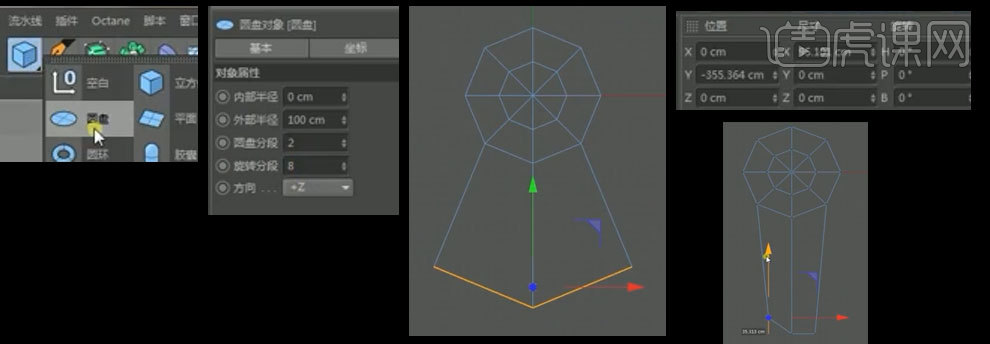
2、【K+L循环切割】出如图切线,选择如图点,旋转后移动至如图形状,右键【滑动】将点调整至如图
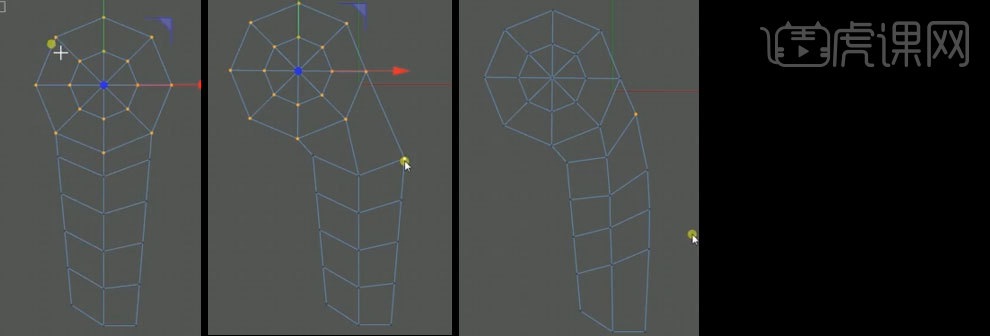
3、全选面,右键【挤压】至如图,【K+L循环切割】出如图切线,新建【扭曲】拖入
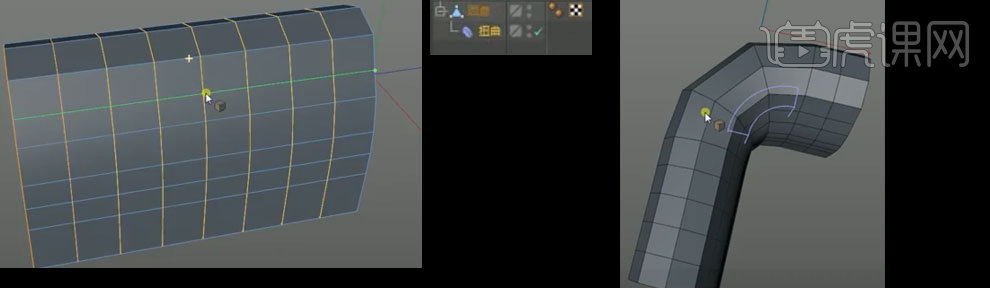
4、【K+L循环切割】切出切线如图,选择如图点,拖动至如图,移动轴心至如图,重命名为【主体】
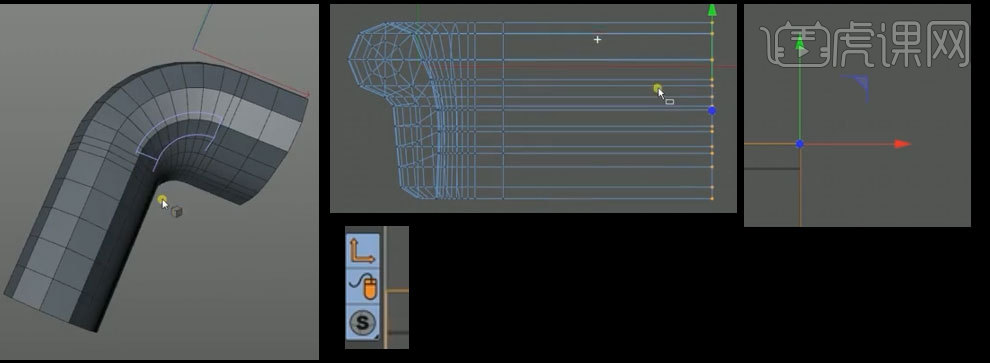
5、新建【对称】将【主体】拖入【对称】
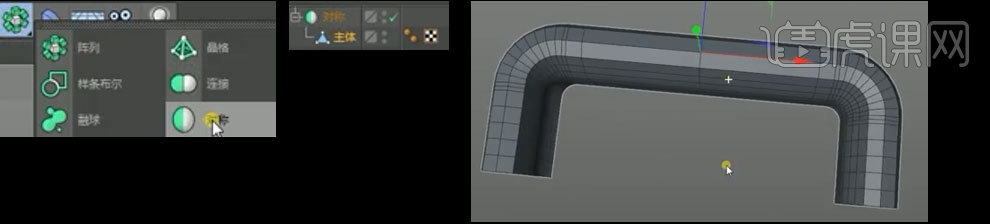
6、【K+L循环切割】切出如图结构线,为沙发添加【细分曲面】,新建【立方体】将其【C转化为可编辑对象】移动至如图位置,选择右上角点【右键【倒角】
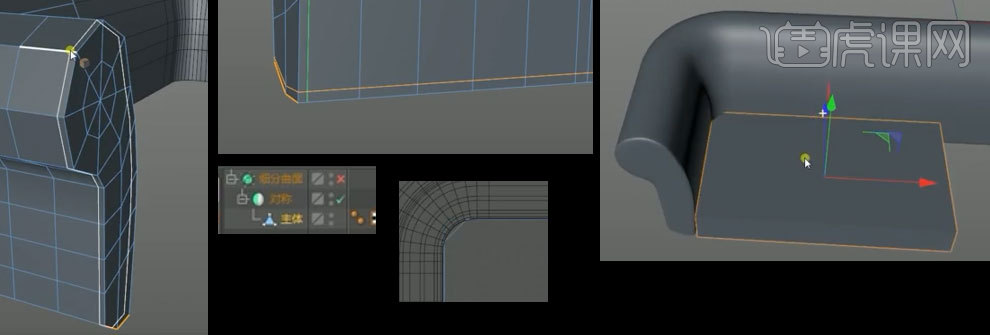
7、删除如图面,为其添加【对称】,【K+L循环切割】切出结构线如图,为其添加【细分曲面】
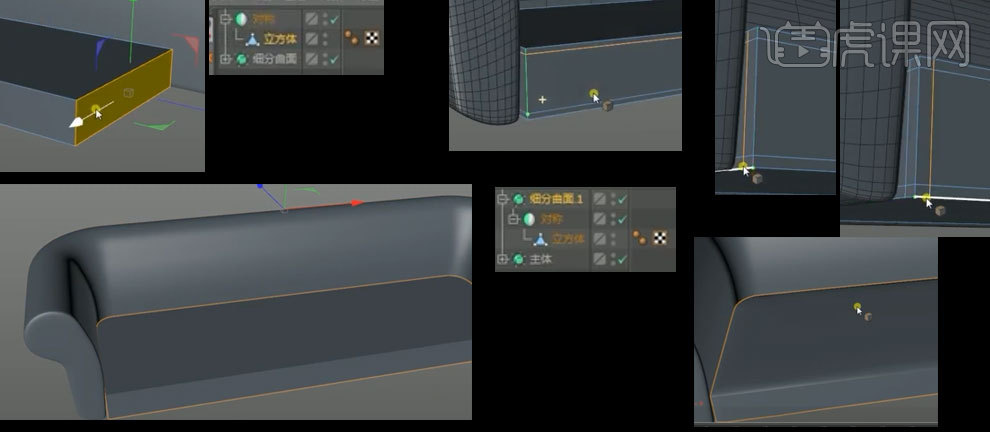
8、新建【立方体】移动至如图位置,修改分段如图,将其【C转化为可编辑对象】,选择如图点,右键【倒角】,修改倒角属性如图

9、选择如图点,向下移动至如图,【U+L循环选择】选择如图边,右键【倒角】,对齐添加【细分曲面】
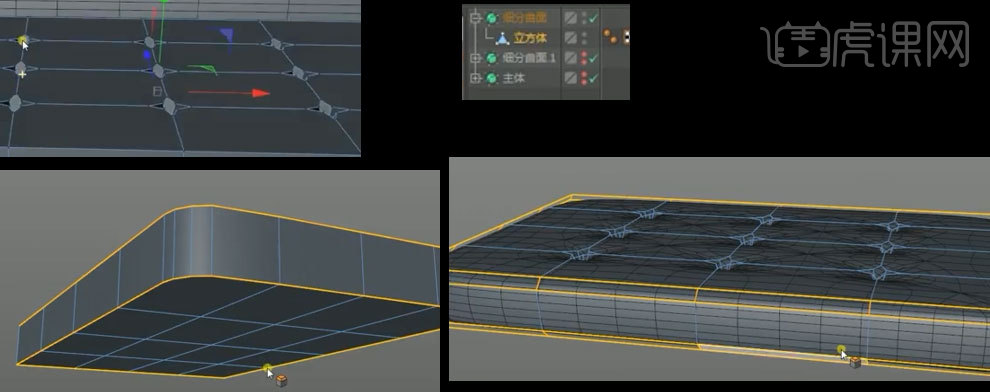
10、新建【对称】将立方体拖入
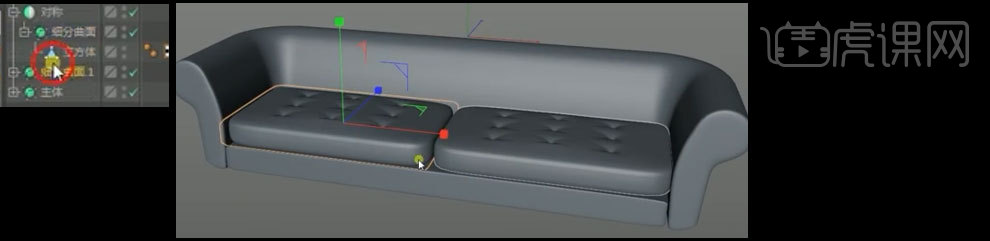
11、新建【矩形】将其移动至如图位置,新建【放样】将【矩形】拖入【放样】中,右键【挤压】,多次挤压出如图效果,调整形状至如图
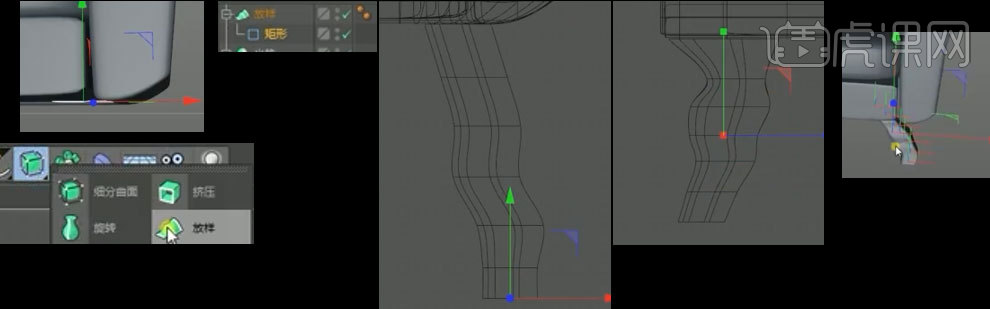
12、给【放样】添加【对称】,再次给【对称】添加【对称】,修改【对称】坐标为XY移动至合适位置
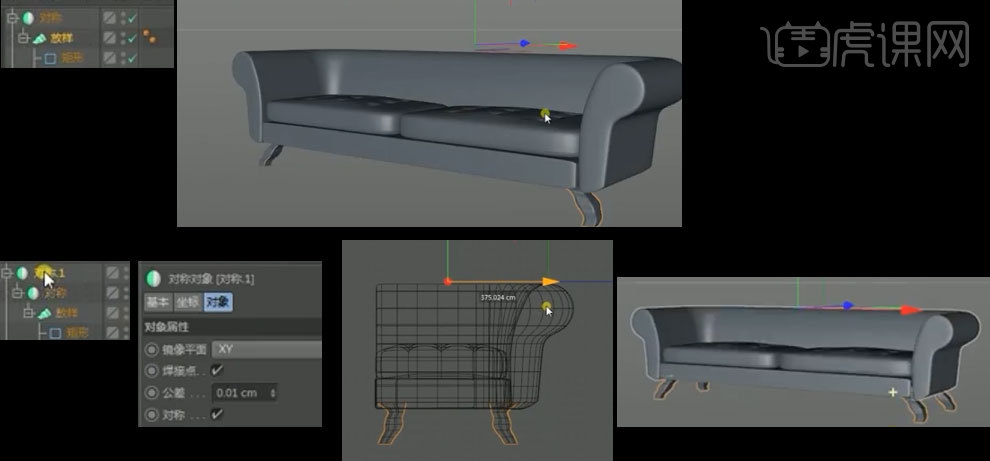
13、新建【立方体】移动至如图位置,将其【C转化为可编辑对象】,【K+L循环切割】出如图切线如图,选择如图点,缩放至如图,
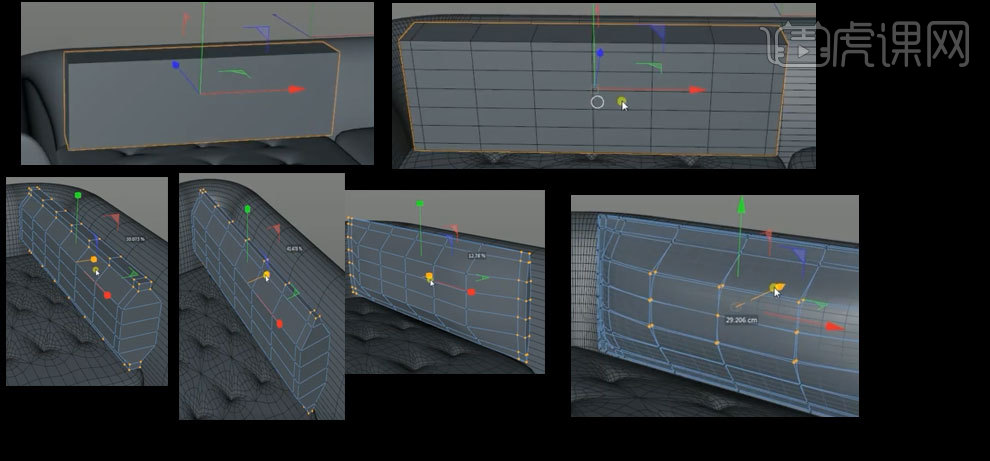
14、对立方体添加【细分曲面】,右键【当前状态转对象】重命名为诶【靠枕】,旋转移动至如图位置
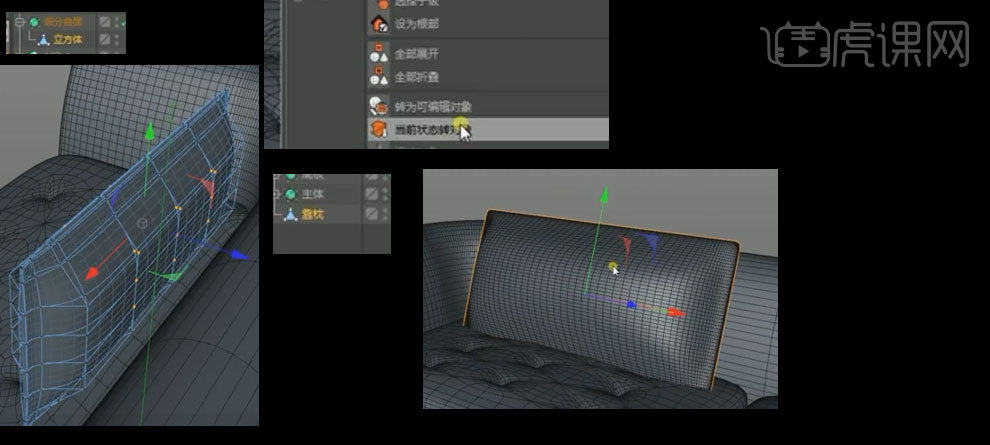
15、在点模式下右键选择【笔刷】,调整靠枕细节
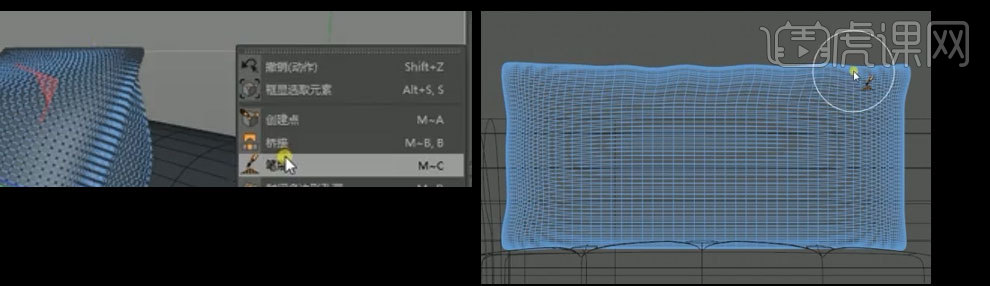
16、给【靠枕】新建【对称】

17、最终效果如图所示







